راههای نمایش مسیر بحرانی در پریماورا:
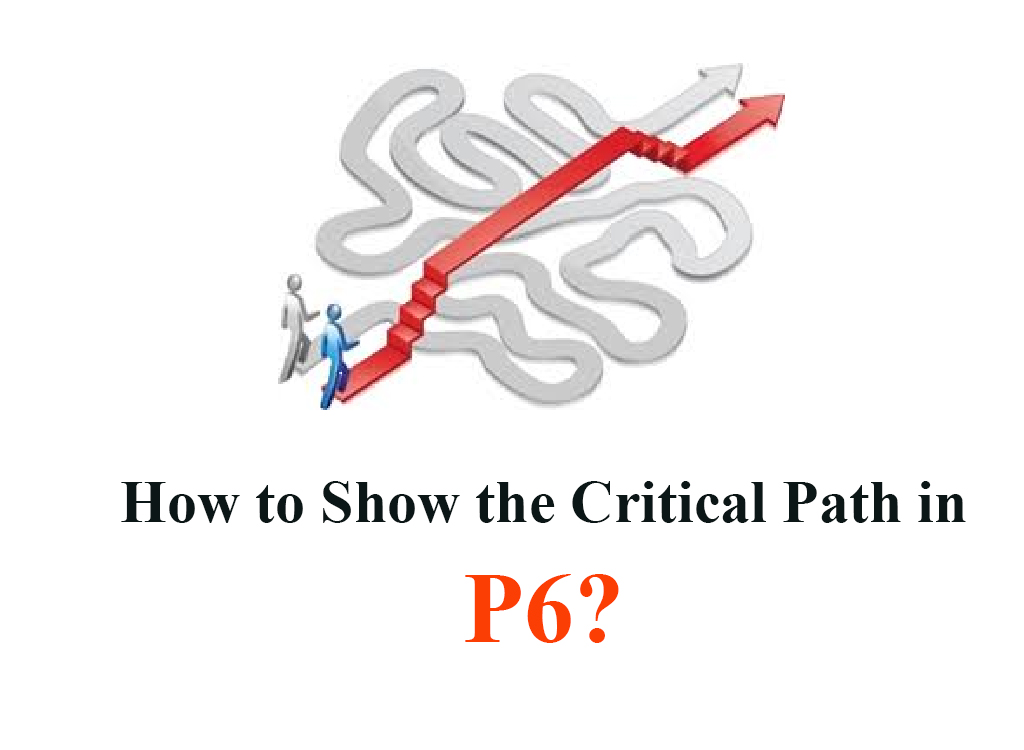
آنچه می آموزید:
به روش های مختلفی امکان مشخص کردن و نمایش مسیر بحرانی و پیدا کردن دید کاملی نسبت به آن ها می توان اقدام کرد که در این پست راههای نمایش مسیر بحرانی در پریماورا مورد بررسی قرار خواهد گرفت اصولا چون تمرکز روی مسیر بحرانی پروژه زیاد است تسلط به این موارد ضروری به نظر می رسد. هر کدام از این راههای نمایش مسیر بحرانی در پریماورا در جایگاه خود برای استفاده مناسب می باشند.
1- با استفاده از گانت چارت:
معمولاً وقتی گانت چارت را فعال نمایید فعالیت های مسیر بحرانی با میله های قرمز رنگ در این نما نمایش داده میشود.
اما جهت آموزش فعال سازی فعالیت های مسیر بحرانی در گانت چارت در این نما راست کلیک نمایید و در کادر باز شده گزینه Bars را کلیک نمایید.
سپس در کادر باز شده گزینه Critical Remaining Work را انتخاب نمایید و با زدن تیک این گزینه آن را جهت نمایش در گانت چارت انتخاب نمایید.
2- با استفاده از ستون مربوطه در نرم افزار:
برای این کار از ابزار Columns استفاده نمایید و گزینه Critical را انتخاب نمایید تا این ستون به نمای Activities اضافه گردد.
همان طور که در شکل می بینید فعالیت هایی که در این ستون با تیک مشخص شده اند فعالیت های بحرانی هستند.
3- با استفاده از تعریف یک فیلتر جدید:
می توانید یک فیلتر جدید برای نمایش فعالیت های بحرانی در پریماورا استفاده نمایید.
وقتی این فیلتر انتخاب گردد تمامی فعالیت های بحرانی در جدول فعالیت ها و گانت چارت نمایش داده میشود.
4- با استفاده از Schedule Log :
راه دیگر نمایش و مشخص کردن مسیر بحرانی و فعالیت های بحرانی استفاده از این گزینه می باشد. برای استفاده از این مورد باید کادر Schedule را فعال نمایید. برای این کار میتوانید از ابزار مربوطه استفاده کنید از صفحه کلید کلیک F9 را فشار دهید. سپس در کادر باز شده گزینه View Log را انتخاب کنید. در فایل بازشده میتوانید فعالیت های بحرانی را مشاهده نمایید.
اگر در لیست فعالیت های پروژه نمونه فعالیت ها با اولویت ترتیب نشده اند دلیلش سورت فعالیت ها براساس ایدی بصورت صعودلی به نزولی است.
2 دیدگاه
به گفتگوی ما بپیوندید و دیدگاه خود را با ما در میان بگذارید.










بسیار عالی … مثل همیشه
عالی بود
واقعا کاربردی توضیح میده